Benutzeroberfläche
Wenn du mit Installation und Einrichtung fertig bist und Semanux Access das erste Mal startest, wirst du in etwa Folgendes sehen:
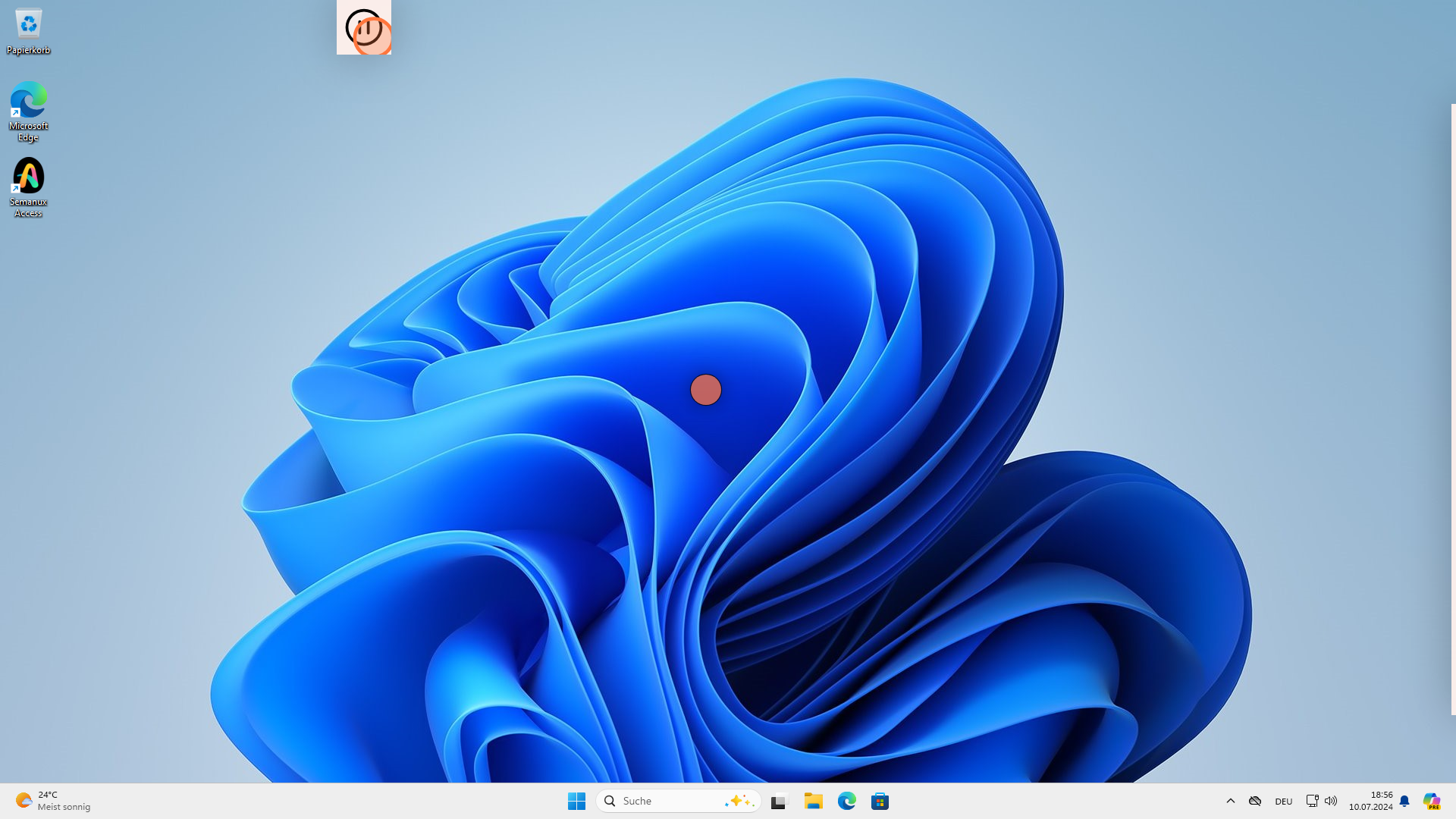
Eventuell fragst du dich, warum du nur deinen Desktop siehst (die Abbildung zeigt den Windows Desktop, mit macOS sieht es etwas anders, aber ähnlich aus). Wo ist denn jetzt das Programmfenster von Semanux Access? Es gibt keines! Und das ist genau die Idee: Mit Semanux Access bedienst du andere Programme, deswegen hat Semanux Access selbst kein eigenes Programmfenster.
Dass Semanux Access läuft, erkennst du nur an ein paar kleinen Dingen:
- Irgendwo auf deinem Bildschirm siehst du vermutlich einen kleinen, farbiges Kreis – die sogenannte Spur. In der obigen Abbildung siehst du die Spur in der Mitte des Bildschirms. Je nachdem welche Voreinstellung du ausgewählt hast, bewegt sich die Spur, sobald du den Kopf bewegst, deinen Blick umherschweifen lässt, oder den Analogstick auf deinem Controller bewegst.
- Rechts am Rand siehst du eine schmale farbige Leiste, das sogenannte Panel. Wenn du die Spur an diesen Rand bewegst, klappt das Panel zu seiner vollen Größe aus.
- Am oberen Rand, etwas links, siehst du noch den Pause-Button.
Diese Dinge sind die Benutzeroberfläche von Semanux Access, beziehungsweise ein Teil davon. Die Benutzeroberfläche ist bewusst minimal gestaltet, damit sie dich nicht bei der Benutzung deines Computers stört.
Wofür die einzelnen Dinge sind und wie du damit ohne Maus & Tastatur deinen Computer und andere Programme bedienen kannst, erklären wir im Rest dieses Kapitels.
Bevor wir jedoch dazu kommen, andere Programme mit Semanux Access zu bedienen, fangen wir damit an, wie Semanux Access selbst bedient wird.
Bis du die Bedienung ohne Maus & Tastatur erlernt hast, führst du die Schritte in diesem Abschnitt am besten noch mit der Maus aus, oder bittest jemanden um Hilfe, der für dich die Maus bedient.
Wenn du Semanux Access gestartet hast, solltest du im Benachrichtigungsbereich der Taskleiste ein kleines Semanux-Access-Icon finden können.
Der Benachrichtigungsbereich der Taskleiste ist folgender Bereich in der unteren rechten Ecke deines Bildschirms:

Wenn du noch nichts anderes eingestellt hast, musst du vermutlich auf den kleinen Pfeil ganz links klicken, um alle Taskleistensymbole anzuzeigen und das Semanux-Access-Icon finden zu können (siehe roten Kreis in der rechten Abbildung).
Mit einem Klick auf dieses Taskleistensymbol von Semanux Access öffnet sich das Kontextmenü mit folgenden Einträgen:
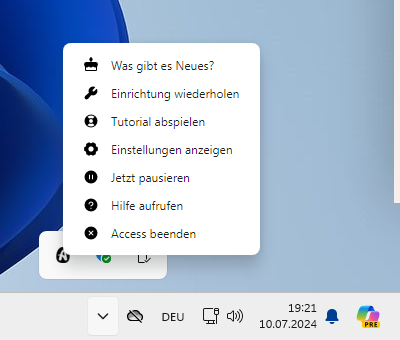
- Was gibt es Neues?
Damit kannst du das Fenster Was gibt es Neues? öffnen, dass dich nach einem Update von Semanux Access über neue Funktionen und Verbesserungen der Software benachrichtigt.
Unten im Fenster findest du die Checkbox Zeige dieses Fenster nach einer Aktualisierung, mit der du einstellen kannst, ob sich das Fenster nach jedem Update automatisch öffnen soll. - Einrichtung wiederholen
Damit kannst du den automatischen Einrichtungsassistenten, den du direkt nach der Installation von Semanux Access benutzt hast, erneut öffnen und Semanux Access neu einrichten (siehe: Erste Einrichtung).
Eine erneute Einrichtung kann notwendig sein, weil sich deine Anmeldedaten zum Semanux-Konto geändert haben oder du einfach noch einmal durch alle grundlegenden Einstellungen gehen möchtest. Dabei werden deine Einstellungen nicht sofort zurückgesetzt. Wenn du eine erneute Einrichtung ausführst bei der du immer nur auf Weiter klickst, wird sich nichts an deinen bisherigen Einstellungen verändern. - Tutorial spielen
Damit öffnest du das Fenster mit dem Tutorial. Das Tutorial hilft dir dabei, die Steuerung mit Semanux Access zu erlernen. Du kannst das Tutorial aber auch einfach zum Spaß als Spiel spielen. - Einstellungen anzeigen
Damit öffnest du das Fenster mit den Einstellungen von Semanux Access. Dort findest du alles Mögliche, von Eingaben über Interaktionen bis hin zu den Farben der Buttons.Info:Ein paar Dinge findest du unter Einrichtung wiederholen statt in den Einstellungen: die Anmeldung zu deinem Semanux-Konto oder die Eingabe für den Aktivierungscode, unsere Datenschutzerklärung, die Endnutzerlizenzvereinbarung und unter macOS die Freigabe von Zugriffsrechten.
- Jetzt pausieren bzw. Pause jetzt beenden
Damit schaltest du die Pause an oder aus. - Hilfe aufrufen
Damit öffnet sich unser Online-Hilfebereich. - Access beenden
Damit kannst du Semanux Access schließen.Tipp:Du kannst Semanux Access auch jederzeit mit der Tastenkombination Strg + Alt + ⇧ Umschalt + Q auf Windows oder ⌃ control + ⌥ option + ⇧ shift + Q auf macOS beenden, egal, in welchem Programm du dich gerade befindest.
Wenn du Semanux Access gerade das erste Mal gestartet hast, brauchst du vermutlich noch keine dieser Optionen. Aber für den Fall der Fälle weißt du jetzt Bescheid, wie du die Einstellungen öffnen oder Semanux Access beenden kannst.
Je nachdem welche Voreinstellung du ausgewählt hast, siehst du eventuell noch die Einträge Kopf ausrichten und Eyetracker kalibrieren. Diese erklären wir im nächsten Abschnitt.
Für einen einfachen Zugriff auf das Taskleistensymbol von Semanux Access empfiehlt es sich, das Semanux-Access-Icon bei gedrückter Maustaste aus der ausgeklappten Liste der Taskleistensymbole in den permanenten Benachrichtigungsbereich der Taskleiste zu ziehen:

Wenn du es richtig gemacht hast, sollte es am Ende so ausschauen wie in der rechten Abbildung.